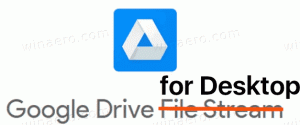Abilita o disabilita le notifiche della modalità di gioco in Windows 10
In Windows 10, puoi disabilitare o abilitare le notifiche speciali della modalità di gioco. Ti informeranno che la modalità di gioco è applicata al gioco a cui stai giocando o che è disabilitata. Vediamo come controllarli.
Con Windows 10 build 15019, Microsoft ha aggiunto una nuova funzionalità chiamata Modalità gioco. Quando abilitato, ottimizza le prestazioni di un gioco a cui stai giocando per fornire la migliore esperienza di gioco.
Con le notifiche abilitate, Windows 10 le mostra come un brindisi una volta avviato il gioco. Ecco come appare.
Per abilitare o disabilitare le notifiche della modalità di gioco in Windows 10, Fare quanto segue.
Apri Impostazioni e vai su Gioco -> Modalità gioco.
Sotto l'opzione, seleziona la casella di controllo Ricevi notifiche sulla modalità di gioco per abilitare le notifiche della modalità di gioco.
Per disabilitare le notifiche della modalità di gioco, disattiva la casella di controllo.
Questo è tutto!
In alternativa, puoi disabilitare o abilitare le notifiche della modalità di gioco utilizzando un tweak del Registro di sistema.
Fallo come segue.
- Aprire Editor del Registro di sistema
- Vai alla chiave seguente.
HKEY_CURRENT_USER\Software\Microsoft\GameBar
- Modifica o crea il valore DWORD a 32 bit denominato Mostra notifiche modalità di gioco.
Impostalo su 1 per abilitare le notifiche della modalità di gioco.
Impostalo su 0 per disabilitare le notifiche della modalità di gioco.
Per risparmiare tempo, puoi utilizzare i seguenti file di registro pronti all'uso:
Scarica i file di registro
Questo è tutto.
La modalità di gioco è una nuova funzionalità di Windows 10 Creators Update. Quando abilitato, aumenta le prestazioni e la priorità dei giochi. La nuova modalità darà la priorità alle risorse della CPU e della grafica (GPU) per rendere il gioco più veloce e fluido. Dai un'occhiata al seguente articolo per saperne di più: Come abilitare la modalità di gioco in Windows 10. Lì troverai tutti i modi possibili per attivare la modalità di gioco.